
Bei der Anmietung von virtuellem Hosting, VDS oder dediziertem Server kommt der Kunde nicht ins Rechenzentrum, um sie zu verwalten – das wäre zu kompliziert und unpraktisch. Dank des Remote-Access-Protokolls kann er zu Hause am Laptop sitzen und sein Hosting verwalten. Es ist schwer vorstellbar, wie das Internet ohne die SSH-Technologie wäre: Webmaster würden keine Websites erstellen, Unternehmen würden keine Server mieten und Online-Shops wären nicht so populär wie jetzt.
Diese Artikel widmet sich dem Thema SSH-Verbindung und nützlichen Werkzeugen dafür. Sie erfahren, wie Sie sich selbstständig mit Hosting und Server aus verschiedenen Betriebssystemen verbinden können, und am Ende teilen wir nützliche SSH-Befehle mit Ihnen.
Was ist SSH und wie benutzt man es
Das SSH-Protokoll – ist ein Skript für eine sichere Verbindung zur Fernverwaltung eines Servers. Wenn Sie jemals Hosting oder VDS gemietet haben, haben Sie wahrscheinlich ein Verwaltungsfeld in Ihrem Kundenkonto verwendet. Es könnte zum Beispiel so aussehen.
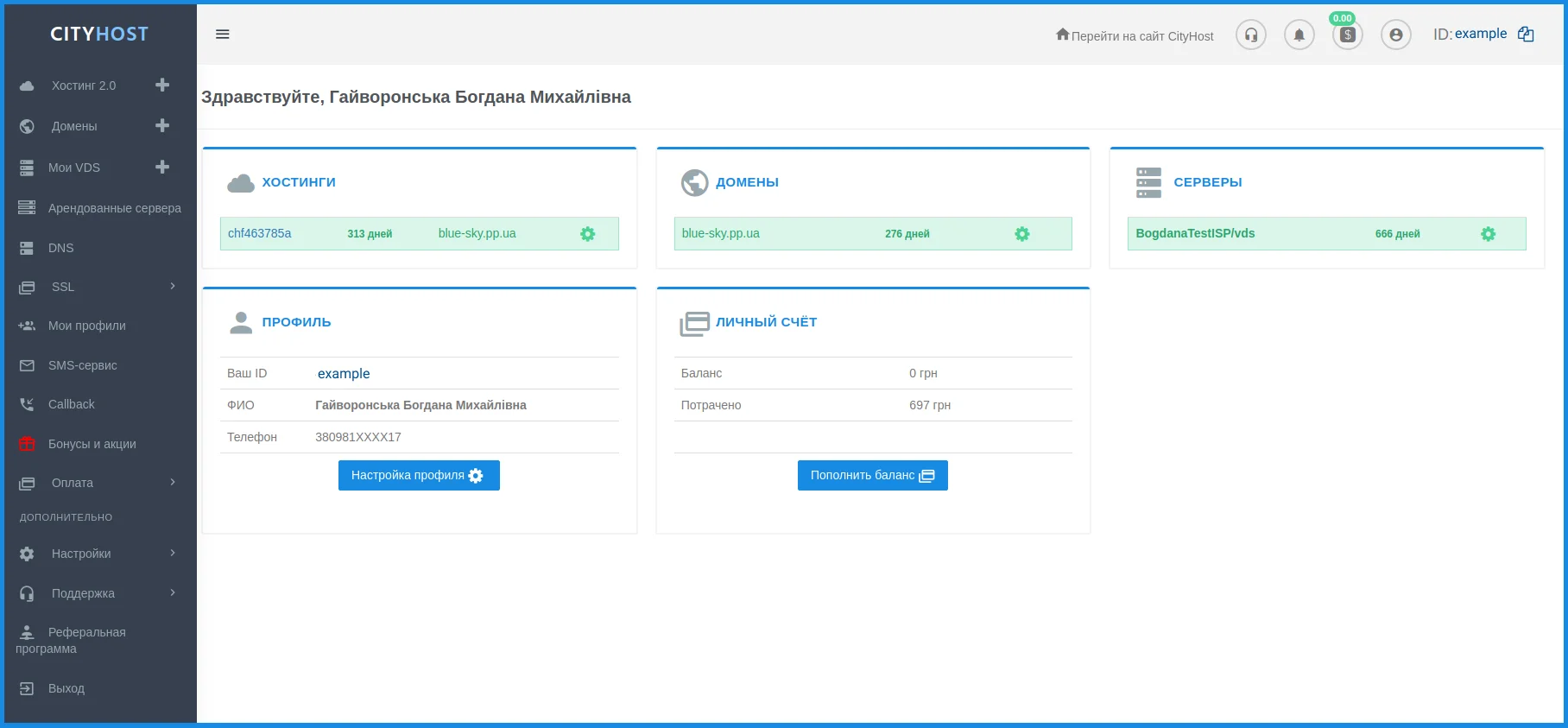
Es ist eine grafische Oberfläche, die die Arbeit mit dem Server erleichtert. Alle Programme haben solche visuellen Panels, auch Betriebssysteme. Wir verwalten unser Hosting oder VPS, indem wir mit der Maus auf Schaltflächen klicken, aber unter der Oberfläche der benutzerfreundlichen Schnittstelle arbeiten Protokolle.
Lesen Sie auch: Überblick über Verwaltungsfelder auf VPS.
SSH ist eine nicht-grafische Shell, die tiefste Ebene der Kommunikation zwischen Mensch und Maschine. Eine solche Interaktion kann auch direkt über die Konsole oder das Terminal erfolgen. Diese sehen aus wie ein schwarzer Bildschirm, in den textbasierte Befehle eingegeben werden müssen.
Der Begriff wird als Secure Shell übersetzt – sichere Shell. Diese Technologie wurde als Ersatz für das älteste Protokoll TELNET erfunden. Es ermöglichte ebenfalls die Fernverwaltung von Computern, aber alle Daten wurden im offenen Format übertragen (sogar Logins und Passwörter). Deshalb wurde eine sichere Methode erfunden, die nicht nur alle Daten verschlüsselt, sondern auch die Integrität der Informationen überprüft.
Aber es stellt sich die Frage. Auf dem Hosting gibt es einen Dateimanager, FTP und andere Werkzeuge. Warum sollte ein normaler Kunde SSH verwenden, all diese Befehle lernen, wenn es einfachere Möglichkeiten gibt?
Es gibt mehrere Gründe dafür:
1. Einige Kunden finden es bequemer, den Server über SSH zu verwalten. Diese Verwaltung ist nicht viel komplizierter als die Arbeit mit grafischen Panels, und für diejenigen, die es früher gelernt haben, gibt es keinen Sinn, sich umzugewöhnen. Zumal alle Anbieter unterschiedliche Schnittstellen haben, während SSH überall gleich ist.
2. Einige Befehle werden nur über dieses Protokoll ausgeführt. Egal wie reichhaltig das Werkzeug in Ihrem Konto ist, es deckt nicht alle Möglichkeiten ab. Spezifische oder selten verwendete Befehle können nur mit SSH eingegeben werden.
3. Das SSH-Datenübertragungsprotokoll ist bei der Arbeit mit einigen CMS erforderlich, z. B. Drupal. Das System ist so eingerichtet, dass einige Befehle nur über SSH eingegeben werden können und nicht anders.
Lesen Sie auch: TOP-3 CMS zur Erstellung von Online-Shops
Die direkte Arbeit über SSH ist eine Option für fortgeschrittene Kunden und Administratoren, die breitere Möglichkeiten zur Interaktion mit dem Server eröffnet. Wenn Sie zumindest die grundlegenden Prinzipien dieser Technologie kennen, werden Sie den gesamten Prozess der Verwaltung Ihres Hostings besser verstehen.
Was unterscheidet Web SSH von normalem SSH
Die SSH-Verbindung – ist eine Methode, aber kein Werkzeug. Um sich damit mit dem Server zu verbinden, werden bestimmte Programme benötigt.
Aber der eigentliche Verbindungsprozess ist für Anfänger ziemlich kompliziert. Man hat den Servernamen nicht richtig eingegeben, die IP-Adresse nicht zur Liste der erlaubten hinzugefügt, scheinbar eingeloggt, aber das Passwortfeld ist nicht sichtbar…
Um den Benutzern zu helfen, sich in einem einfacheren Modus zu verbinden, haben wir im Verwaltungsfeld für virtuelles Hosting von Cityhost Web SSH installiert.
Dank des Browsers und der auf der Serverseite installierten Utilities können Sie sich mit nur einem Klick per SSH verbinden.
Was ist VNC und Web VNC
Wenn Sie das Verwaltungsfeld Ihres virtuellen Servers öffnen, werden Sie sehen, dass dort keine Web SSH-Option vorhanden ist, dafür aber VNC und Web VNC. Was ist das?
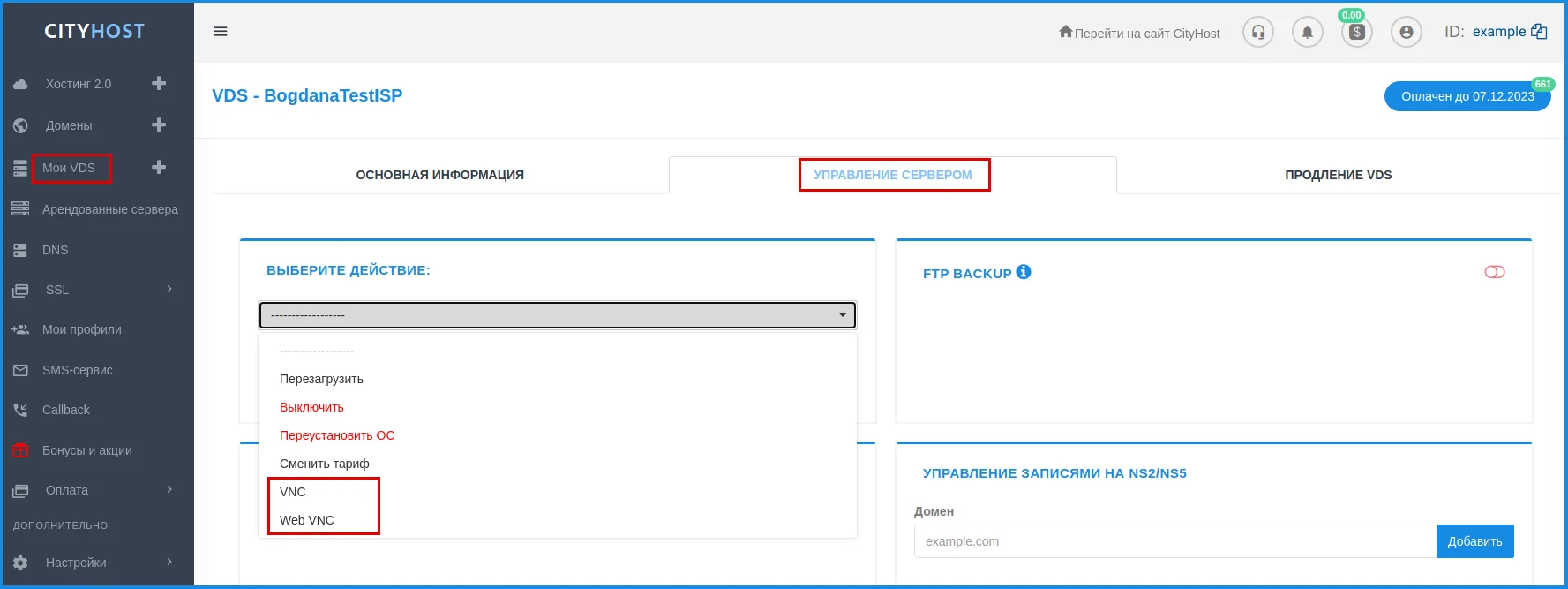
Web VNC – ist ebenfalls ein System (Protokoll) für den Remote-Zugriff. Eine ihrer Besonderheiten ist, dass der Computer/Server, von dem aus die Verwaltung erfolgt, auf einem anderen Betriebssystem sein kann. Das Protokoll funktioniert unabhängig von SSH und ist in Notfällen praktisch – zum Beispiel, wenn der Kunde versehentlich seinen Port gesperrt hat oder sein Passwort für den Server vergessen hat.
Aber VNC ist nicht für den dauerhaften Betrieb gedacht, es ist eher ein zusätzliches Werkzeug.
Wie man sich über SSH mit Hosting oder Server verbindet
Wir haben uns ein wenig mit der Theorie beschäftigt, jetzt lassen Sie uns zur Praxis übergehen und versuchen, uns per SSH mit verschiedenen Arten von Hosting und aus verschiedenen Betriebssystemen zu verbinden.
Verbindung zu virtuellem Hosting
Zunächst müssen Sie SSH aktivieren, da es standardmäßig deaktiviert ist. Gehen Sie zu dem Abschnitt «Hosting 2.0», klicken Sie auf die Schaltfläche «Verwalten» neben dem Hosting-Namen und gehen Sie zum Abschnitt SSH.
Hier finden Sie auch die Schaltfläche «Verwalten», nach dem Klicken wird das System Ihnen vorschlagen, ein Passwort für den Zugriff auf SSH festzulegen. Sie können es selbst erfinden oder automatisch generieren. Danach sollte der Zugriff auf SSH innerhalb von 15 Minuten geöffnet werden.
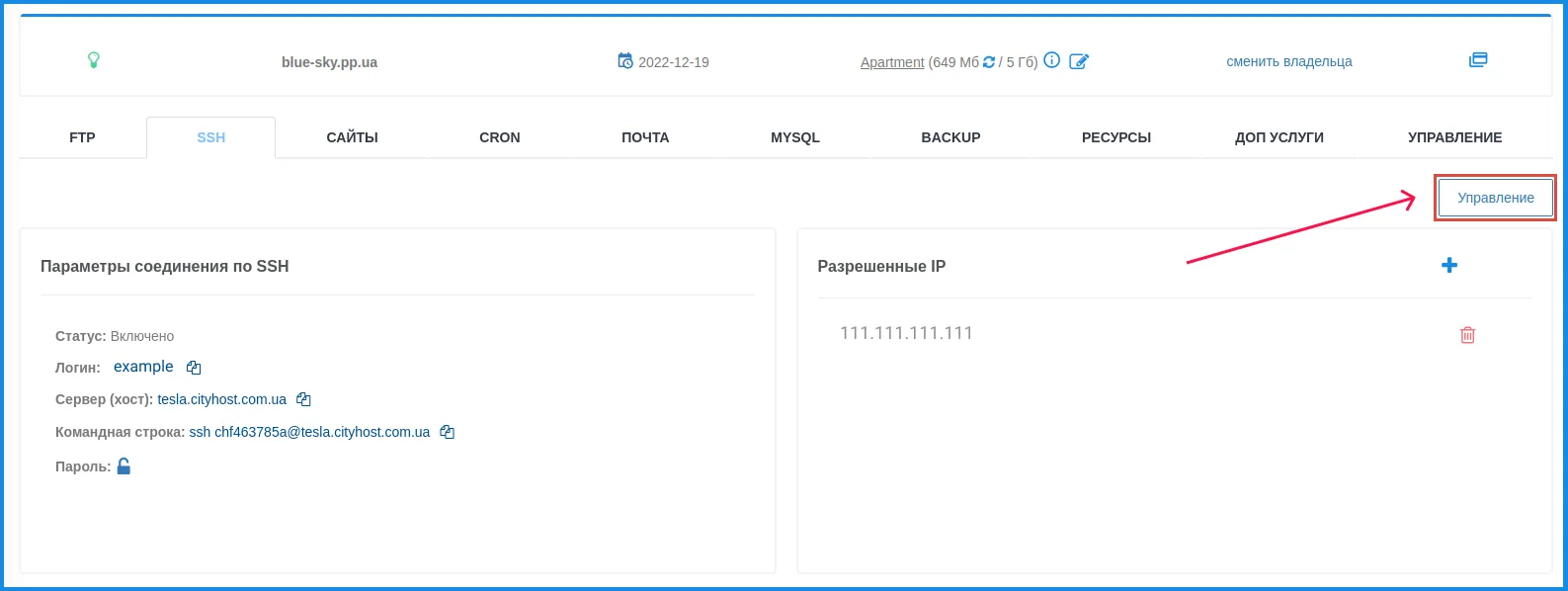
Sobald dies geschieht, wird eine zusätzliche Option «Web SSH: Öffnen» angezeigt. Klicken Sie darauf. Sie müssen nichts weiter tun – vor Ihnen hat sich bereits ein Terminal für die Fernverwaltung geöffnet und Sie können Befehle eingeben.
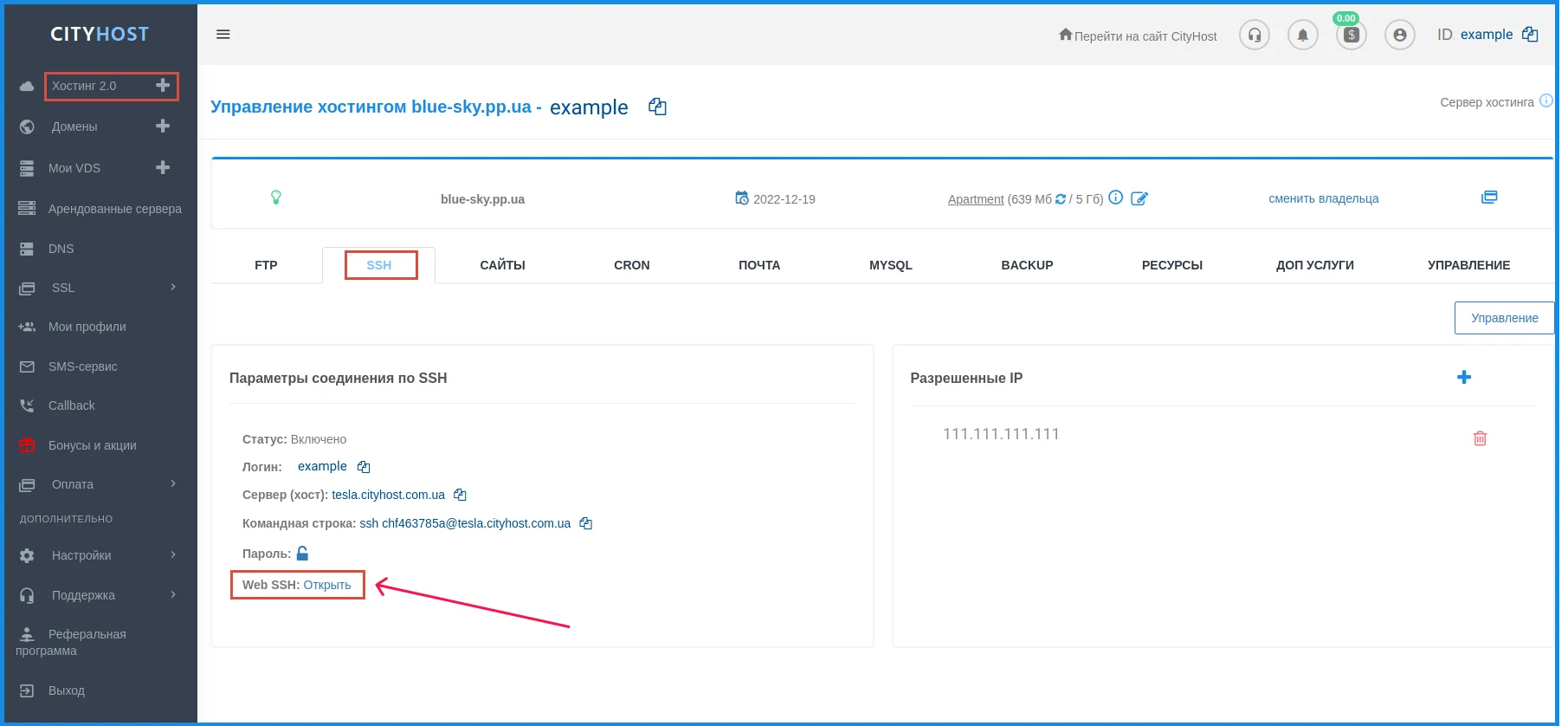
Es ist wichtig zu beachten, dass man sich über Web SSH nur mit virtuellem Hosting verbinden kann. Wenn Sie einen Server haben – werden andere Methoden benötigt.
Verbindung zu VDS und dediziertem Server
Wenn auf dem PC des Kunden Linux oder Mac OS installiert ist, ist alles sehr einfach – sie haben integrierte Terminals. Bei Windows ist es etwas komplizierter, man muss spezielle Utilities installieren (obwohl Windows 10 bereits einen integrierten SSH-Client hat).
Zuerst testen wir die SSH-Verbindung zum Server mit dem Terminal.
Bei Linux öffnet man es mit der Tastenkombination Ctrl+Alt+T. Für Mac OS muss man auf der Tastatur Command + Space eingeben und in die Zeile das Wort «Terminal» eingeben – die Suchmaschine gibt dieses Tool ganz oben in der Liste aus.
Sobald das Terminal geöffnet ist, müssen Sie den Befehl ssh login@servername eingeben, wobei der Login vom Server, den Sie vom Anbieter per E-Mail erhalten haben, eingegeben wird, und servername – dies ist die IP-Adresse des Servers (die befindet sich in den Hauptinformationen im Kundenpanel).
Das System fordert dann das Passwort für den Server an, und erst danach kann der Kunde über SSH verwalten.
So sieht der Verbindungsprozess zu einem Server unter Linux Ubuntu aus.
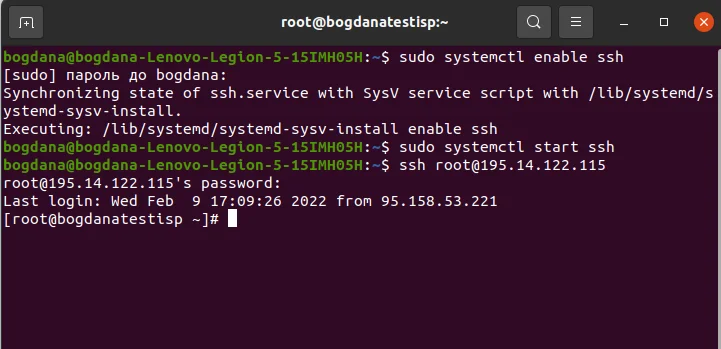
Das am häufigsten verwendete Tool für die SSH-Verbindung unter Windows heißt PuTTY.
Wenn Sie Windows 10 haben, ist der SSH-Client bereits integriert. Er ist nicht immer aktiviert, daher ist es manchmal erforderlich, ihn zu aktivieren. Dazu müssen Sie den «Entwicklermodus» im Abschnitt «Update und Sicherheit» aktivieren und dann «Verwalten zusätzlicher Komponenten» finden (man kann einfach in die Suche eingeben). Dort gibt es den Abschnitt «Komponente hinzufügen», wo «OpenSSH Client» aktiviert wird.
Wir haben die grundlegenden Schritte erklärt, die für die Verbindung zu Ihrem Server über das sichere Protokoll erforderlich sind. Je nach Computer, Server oder Anbieterregeln kann es Unterschiede bei der Verbindung geben. Aber in jeder Situation können Sie sich an die Mitarbeiter des Support-Teams wenden – sie helfen Ihnen immer gerne.
Nun, Sie sind verbunden. Was jetzt? Wir werden über einige Möglichkeiten der Verbindung über SSH sprechen, die Sie auch als Anfängeradministrator nutzen können.
Grundlegende SSH-Befehle
ls — Zeigt den Inhalt des Verzeichnisses an (Liste der Dateinamen)
cd — Verzeichnis wechseln
mkdir — Erstellen Sie einen neuen Ordner (Verzeichnis)
touch — Erstellen Sie eine neue Datei
rm — Datei löschen
cat — Zeigt den Inhalt der Datei an
pwd — Zeigt das aktuelle Verzeichnis an (voller Pfad zu diesem Verzeichnis)
cp — Kopieren Sie Datei/Ordner
mv — Verschieben Sie Datei/Ordner
grep — Suche nach einem bestimmten Ausdruck in einer Datei
find — Suche nach Dateien und Ordnern
vi/nano — Texteditoren
history — Zeigt die letzten 50 verwendeten Befehle an
kill — Beendet einen Prozess (wird mit PID-Code angegeben)
killall — Unterscheidet sich von kill dadurch, dass man ein Programm "töten" kann, ohne seinen PID zu kennen. Alles, was killall benötigt, ist der Name_der_Utility
rsync — synchronisiert Dateien zwischen zwei oder mehr Hosts
wget — lädt eine Datei aus dem übergebenen Link herunter
zip — archiviert eine oder mehrere Dateien in eine Datei im .zip-Format
unzip — entpackt das Archiv
df -h — zeigt die Menge an freiem Speicherplatz auf der Festplatte an
Midnight Commander
Im Terminal gibt es einen vorinstallierten Dateimanager Midnight Commander. Er ist bequem zu bedienen und kann viele Operationen ausführen.
Man kann ihn über den Befehl starten:
mc
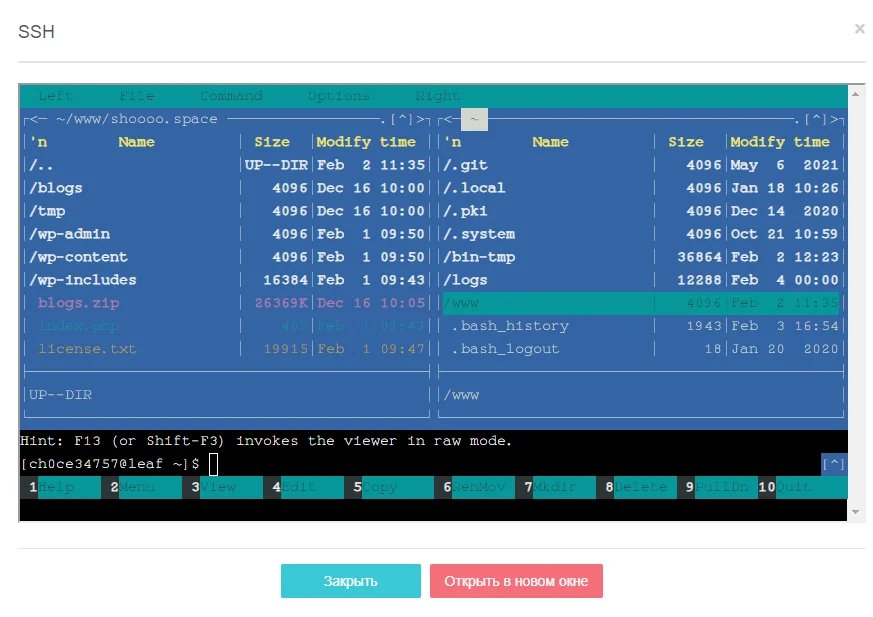
Funktionen von Midnight Commander
-
Arbeiten mit verschiedenen Archiven und Abbilden von Dateisystemen, als wären sie normale Verzeichnisse.
-
Arbeiten mit Netzwerkdateisystemen Samba, FTP, SFTP.
-
Durchführen von Kopier- und Verschiebeoperationen im Hintergrund.
-
Integrierter Texteditor mit Syntaxhervorhebung.
-
Textmodus, basierend auf den Bibliotheken ncurses und S-Lang. Dies ermöglicht dem Programm, sowohl im Terminal als auch in verschiedenen Terminalemulatoren sowie über Remote-Verbindungen, z. B. über das SSH-Protokoll, zu arbeiten. Unterstützt die Maus.
-
Unterstützung mehrsprachiger Benutzeroberflächen.
-
Unterstützung von UTF-8-Codierung.
Midnight Commander enthält einen Texteditor, der sowohl intern als auch separat aus der Befehlszeile gestartet werden kann.
Überwachung der Serverlast
Die htop-Anweisung hilft bei der Überwachung der Last. Dies ist ein Programm, das dazu dient, eine Liste der laufenden Prozesse und deren Informationen im Terminal auszugeben (Prozessmonitor). Es wurde als Alternative zum Programm top entwickelt.
Es wird durch Eingabe des Befehls gestartet:
htop
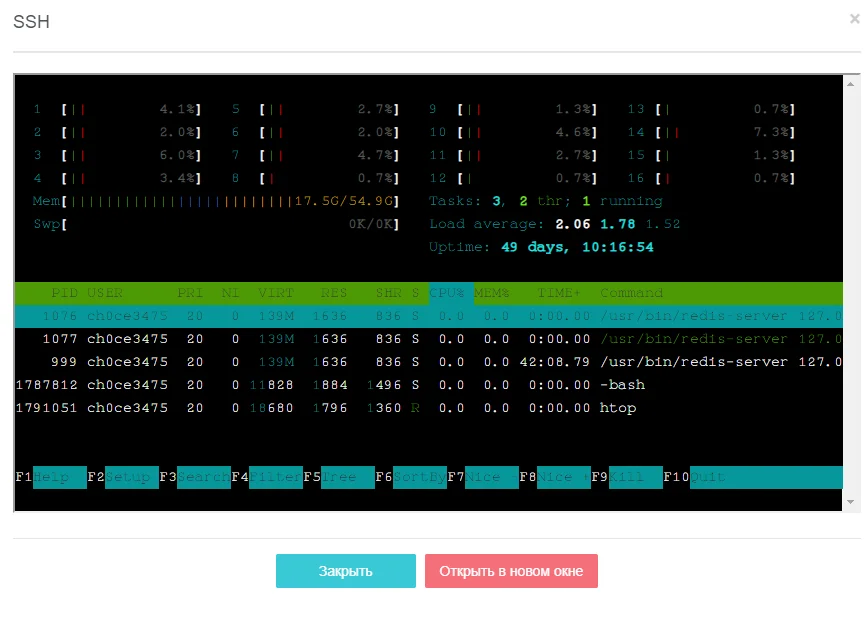
Was man mit htop machen kann
-
Die Zeit zu erfahren, die seit dem Start des Betriebssystems vergangen ist;
-
Überwachung der Auslastung des Betriebssystems (load average);
-
Die Größe der im RAM gespeicherten Seiten zu sehen («Mem»);
-
Die Größe der Seiten zu sehen, die in eine Datei oder auf eine Swap-Partition gespeichert sind («Swp»);
-
Die Auslastung aller Prozessoren («CPU») oder jedes Prozessors/Kerns einzeln zu sehen;
-
Suche nach pid (Zahlentasten) oder nach dem Namen des Prozesses;
-
Offene Dateien des Prozesses zu durchsuchen;
-
Überwachung der Systemaufrufe des Prozesses (analog zur Funktionalität des Tools strace);
-
Überwachung der Aufrufe von Bibliotheksfunktionen durch den Prozess (analog zur Funktionalität des Tools ltrace);
-
Prozesse, die im Namen eines bestimmten Benutzers gestartet wurden, anzuzeigen;
-
Kann Prozesse in Form eines Baums anzeigen (analog zur Funktionalität des Tools pstree);
-
Kann die Threads der Benutzerprozesse und die Threads des Kernels anzeigen;
-
und vieles mehr.
Weitere Informationen zu HTOP.
Datenbankimport und -export
Die Datenbank kann über Befehle in der Konsole verschoben werden.
Datenbankimport:
mysql -h servername -u db_benutzer -p db_name < dump_datei
mysql --host="DB_SERVER" --user="LOGIN" --password="PASSWORT" "DB_NAME" < "DUMP_DATEI.sql"
Export (Backup erstellen):
mysqldump -h servername -u db_benutzer -p db_name > dateiname
mysqldump --host="DB_SERVER" --user="LOGIN" --password="PASSWORT" "DB_NAME" > "DUMP_DATEI.sql"
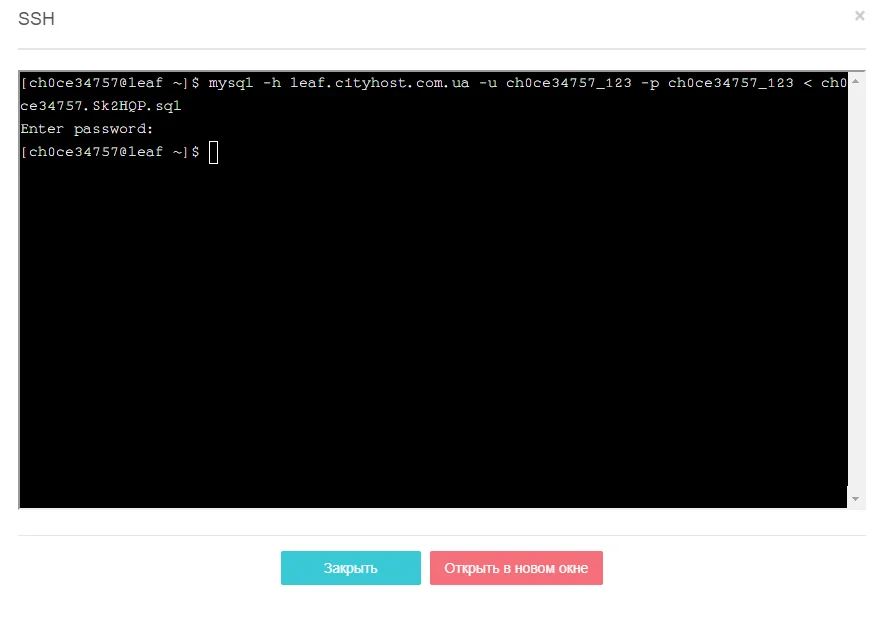
Im ersten Fall wird der Inhalt der angegebenen Datei (im SQL-Format) in die Datenbank geladen, im zweiten Fall wird umgekehrt der Inhalt der angegebenen Datenbank in eine Datei kopiert.
***
SSH gibt es seit 1995 und hat sich in fast dreißig Jahren Geschichte nur weiterentwickelt und seine Zuverlässigkeit unter Beweis gestellt. Es ist nicht notwendig, es zu beherrschen, um ein Webmaster zu sein, aber das Verständnis, wie das ssh-Protokoll funktioniert, eröffnet viele zusätzliche Möglichkeiten.









